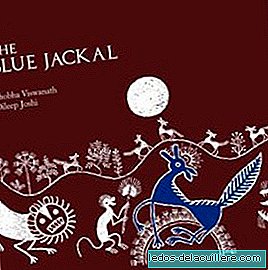Hier, nous avons commencé un tutoriel simple pour faire de notre bébé un Avatar Na'vi en utilisant le programme de retouche d'image bien connu Adobe Photoshop.
Nous choisissons une image, retirons le fond, colorions la peau de notre bouton bleu et modifions le nez et les oreilles. Après toutes les démarches entreprises, nous continuons à avancer:
Changer la couleur des yeux
Les Na'vi Ils ont des yeux énormes, mais dans ce cas, je ne voulais pas toucher à Aran, pour ne pas trop compliquer le processus ou le faire perdre trop de son expressivité.
Ce que nous pouvons faire est couleur yeux jaunes. Avec la même méthode de "pinceau" en mode couleur, nous choisissons une couleur jaune, avec une opacité de 50% et colorons l'iris.
Comme il est fort probable qu’ils soient un peu sombres ou en sourdine, nous utilisons l’outil «Surexposer» (vous accédez au menu de cet outil en appuyant sur la touche «O») pour forcer la clarté (et si nous voulons également le «Sous-exposer», qui se trouve dans le menu principal). même groupe d'outils que le précédent, touche permettant d'assombrir certaines zones).
Sur la photo suivante, vous voyez l'œil gauche avec une surexposition. La droite vient de colorer.
Apporter de la luminosité à l'image
La peau étant légèrement éteinte, effleurons un peu les niveaux (Ctrl + L). Appuyez à votre convenance jusqu'à ce que vous voyiez une bonne luminosité. Dans mon cas je voulais aussi éclairer un peu la partie centrale pour assombrir les bords de la tête. Pour cela, j’ai utilisé l’outil «Filtres / Interpréter / Effets d’éclairage», j’ai choisi Zenith light et j'ai fait la lumière par une approche arrondie. Idéalement, essayez de trouver le point d'ombre et de lumière que nous aimons (vous verrez le résultat dans l'image dans la section suivante).
Mettre des détails à la peau
La peau de Na'vi Il a certaines taches qui lui donnent une apparence féline, nous devons donc faire la même chose avec notre protagoniste.
Nous créons un nouveau calque (tout ce qui précède aurait pu l'être avec de nouveaux calques, ce qui est plus professionnel, plus confortable après tout si nous voulons modifier quelque chose que nous avons fait il y a longtemps, bien que plus fastidieux à expliquer) dans le "calque / Nouveau calque "et nous avons commencé à dessiner avec l'outil de sélection quelles seront les marques conformes à la texture de la peau de notre Avatar.
Une fois la sélection effectuée, nous choisissons une couleur bleue plus foncée que celle de la peau et, avec l’outil «Pinceau» en mode normal, nous peignons toutes les marques.
Comme il est très artificiel et peu intégré à l’image, nous fixons les contours avec l’outil «Flou» et touchons l’opacité du calque (dans le menu «Calques» que vous avez en bas à droite du programme) pour le clarifier un peu au point Cela ne se défait pas trop.
Dans le même menu "Calques", après avoir sélectionné le nouveau calque dans lequel nous avons tracé les marques, nous réalisons clique sur le bouton droit et choisissez "Options de fusion". De toutes les options, nous choisissons «Inner Shadow» et nous effleurons un peu les options pour assombrir les marques de notre Na'vi. On peut jouer avec l'opacité pour lui donner plus ou moins de noirceur.
Points de lumière et vêtements
Une autre caractéristique de La peau des résidents de Pandora est qu'ils ont des points lumineux. Pour les faire est aussi simple que de peindre des points blancs. Avec l’outil «Pinceau», en choisissant une petite taille et un pinceau au bord flou, nous peignons des points blancs sur le visage, pour donner au toucher de la peau un éclat de brillance. Na'vi.
Si vous voulez changer la couleur de la chemise, vous savez déjà comment le faire. Moi J'ai changé la cible pour un "explorateur" marron, mais tous ceux qui choisissent celui qu’ils considèrent le plus réussi.
Dernières touches
Enfin, nous allons donner les dernières retouches à l'image, assombrir les bords et mettre les lettres "AVATAR".
Nous créons un nouveau calque (Maj + Ctrl + L) avec un pinceau épais (le plus épais possible, mais pas assez pour être ennuyeux) et la couleur noire que nous voulons peindre. Ensuite, nous jouons avec l'opacité du calque et nous ne le ferons pas trop noir. Si nous réduisons beaucoup l'opacité et que nous voulons encore assombrir d'autres zones, nous pouvons créer un nouveau calque en peignant en noir les zones que nous voulons assombrir.
Finalement Nous écrivons AVATAR avec des lettres qui donnent la taille (J'ai utilisé la police «Tempus Sans ITC») et nous appliquons une «lueur externe» (clic droit sur les options de calque / de fusion).
Vous connaissez déjà le résultat:
S'il y a un doute ou un point qui n'est pas trop clair, commentez-le et j'essaierai de mieux l'expliquer.